Steam 好友清單為黑盒子 [修復]
![Steam 好友清單為黑盒子 [修復]](https://cdn.thewindowsclub.blog/wp-content/uploads/2023/11/steam-friends-issue-1-640x375.webp)
Steam 毫無疑問是最受歡迎的遊戲啟動器之一。它不僅允許您下載和玩一些最著名的遊戲,還可以讓您添加朋友並建立社區。最近,我們注意到 Steam 好友清單是一個黑盒子,它不會顯示我們的任何朋友。這很麻煩,我們希望在這篇文章中為您解決這個問題。
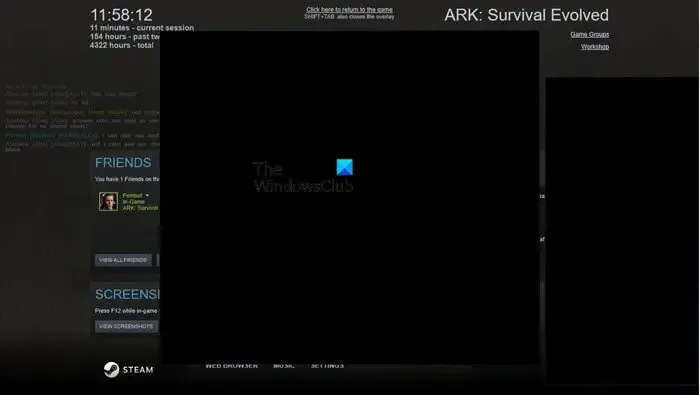
為什麼我在 Steam 上看不到我的朋友?
Steam 更新了其用戶介面,使其更加美觀。新的使用者介面存在一些錯誤,導致用戶無法看到他們的朋友。儘管這是一個很常見的原因,但並不是唯一的原因,我們注意到,在某些情況下,由於故障或網路速度較慢,Steam 中的好友清單不會出現。
修復 Steam 好友清單為黑盒子的問題
如果 Steam 好友清單只是一個黑盒子,請按照下面提到的解決方案來解決問題。
- 重新啟動蒸汽
- 檢查您的網路連接
- 清除 Steam 下載快取
- 清除 htmlcache 資料夾
- 刪除ClientUI資料夾
- 輸入啟動選項
讓我們詳細談談它們。
1]重新啟動蒸汽
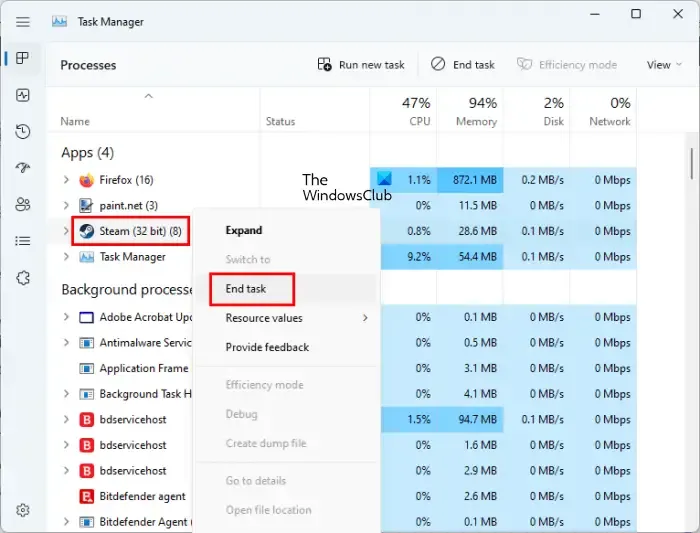
由於某些故障導致 Steam 無法載入所需的文件,好友清單可能會變黑。在這種情況下,我們最好的選擇是完全關閉 Steam,然後重新啟動它。若要執行相同的操作,請開啟任務管理器,右鍵點選 Steam,然後選擇結束任務。最後,打開Steam。它將立即加載所有必需的內容並解決問題。
2]檢查您的網路連接
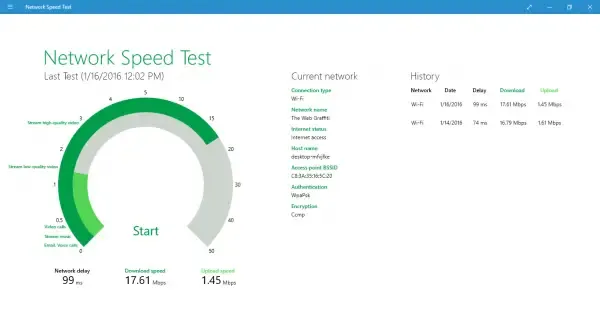
如果您的網路速度較慢且頻寬較低,Steam 將無法載入您的好友清單並會顯示空白畫面。在這種情況下,我們需要使用其中一個免費網路速度測試器來了解您獲得的頻寬。如果很低,您唯一需要重新啟動路由器,如果沒有效果,請聯絡您的 ISP 來解決問題。
3]清除Steam下載緩存
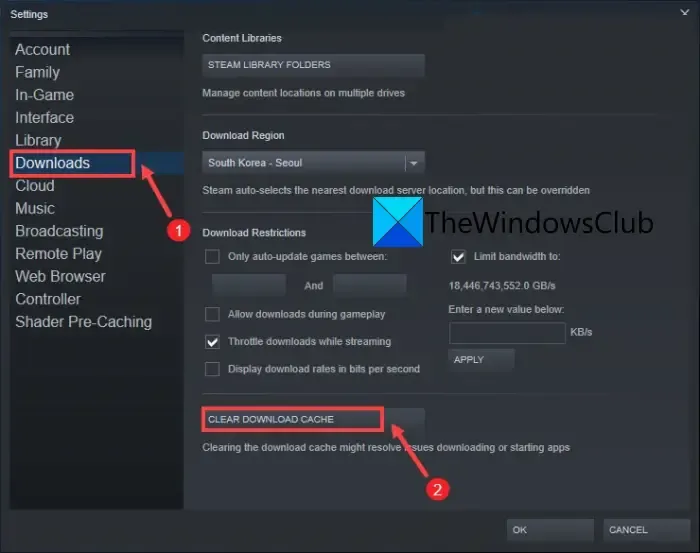
快取是儲存在您電腦本地的元數據,Steam 可以存取它以快速加載其某些內容。如果快取損壞,Steam 將無法載入它們。由於 Steam 非常清楚其快取容易受到攻擊,因此他們提供了一個清除快取的選項。要執行相同的操作,您需要按照下面提到的步驟操作。
- 打開蒸氣。
- 前往 Steam >設定.
- 現在,導航至「下載」並點擊清除下載快取按鈕。
一旦清除了Steam 快取,請重新啟動電腦並啟動 Steam。
4]清除htmlcache資料夾
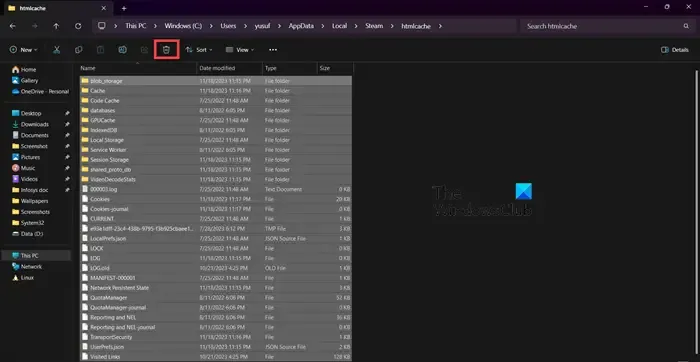
當您清除下載快取時,它會清除 htmlcache 資料夾和其他一些相關檔案的大量上下文。作為預防措施,我們將清除 HTML 快取資料夾,以確保沒有未刪除的損壞檔案。若要執行相同的操作,請透過 Win + E 開啟檔案總管,導覽至 %USERPROFILE%\AppData\Local\Steam\htmlcache,然後清除 htmlcache 資料夾的所有內容。
5]刪除ClientUI資料夾
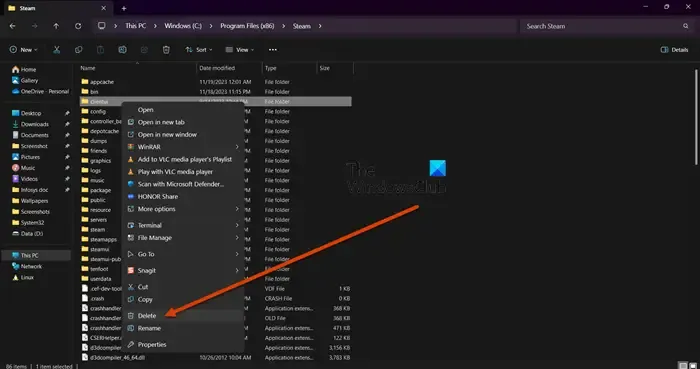
ClientUI 資料夾儲存有關 Steam 用戶端應用程式的使用者介面的資訊。如果此資料夾損壞,人們會注意到 Steam 使用者介面中出現一些奇怪的問題。為了修復它,我們需要打開 Windows 檔案總管並導航到下面提到的位置。
C:\Program Files (x86)\Steam
然後您必須刪除 ClientUI 資料夾。無需擔心您的個人檔案或遊戲,因為刪除 ClientUI 資料夾不會以任何形式影響它們。
6]輸入啟動選項
存在導致好友清單未顯示的錯誤。為了解決這個問題,我們需要在 Steam 中輸入一個啟動選項。為此,首先從任務管理器關閉 Steam。現在,開啟 Steam 的屬性並附加 -nochatui -nofriendsui。最後,點選應用程式>確定並啟動 Steam。
希望您能輕鬆解決該問題。
如何修復 Steam 好友無法使用的問題?
如果 Steam Friends 無法運行,您可以重新啟動應用,看看是否有幫助。如果這不起作用,您需要將Steam 列入白名單並確保允許Steam 通過您的防火牆< /span> a>時該怎麼做。Steam 好友列表無法正常工作。另外,請查看我們的指南,了解當



發佈留言